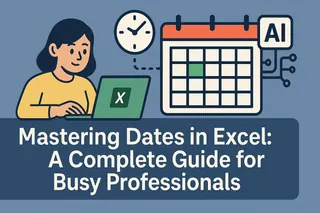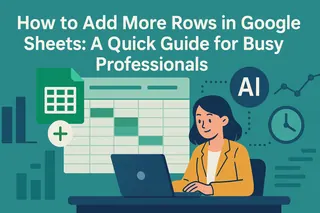Soyons honnêtes - les dates dans les tableaux peuvent être délicates. Un mauvais format et soudain votre calendrier de projet ressemble à une soupe d'alphabet. Mais quand vous maîtrisez les dates dans Google Sheets, vous débloquez des moyens puissants de suivre les progrès, d'analyser les tendances et de rester organisé.
En tant que personne qui vit dans les tableaux quotidiennement (bonjour, les métriques de croissance utilisateur !), j'ai appris toutes les astuces sur les dates à la dure. Maintenant, je les partage avec vous - ainsi que la façon dont des outils comme Excelmatic peuvent automatiser les parties ennuyeuses pour que vous puissiez vous concentrer sur les insights.
Pourquoi les dates comptent plus que vous ne le pensez
Les dates ne sont pas que des marqueurs de calendrier. Elles sont l'épine dorsale de :
- La gestion de projet
- Le suivi financier
- L'analyse de croissance
- Les systèmes d'inventaire
Maîtrisez les dates, et vos données chantent. Faites des erreurs, et... disons simplement que j'ai passé quelques nuits tardives à corriger des formats de date.
Les formats de date dans Google Sheets démystifiés
Google Sheets est plutôt intelligent avec les dates, mais vous devez parler son langage. Voici les formats qu'il comprend le mieux :
- Style américain : MM/JJ/AAAA (01/05/2023)
- Style européen : JJ/MM/AAAA (05/01/2023)
- Style base de données : AAAA-MM-JJ (2023-01-05)
Astuce pro : Votre tableau convertit automatiquement ces formats en son format par défaut. Vous voulez changer cela ? Allez simplement dans Format > Nombre > Date.
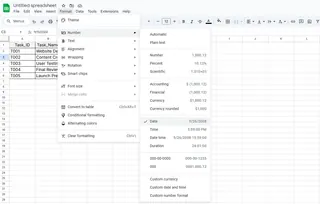
Saisie des dates : du basique au niveau expert
La méthode simple
Cliquez sur une cellule et tapez votre date. Facile. Besoin de la date d'aujourd'hui ? Tapez simplement "=AUJOURD'HUI()" et hop - mise à jour automatique.
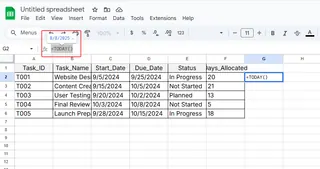
Mais la saisie manuelle devient vite fastidieuse. C'est là qu'interviennent les astuces intelligentes.
La méthode pro : la magie du remplissage automatique
Entrez deux dates, sélectionnez-les, puis faites glisser le carré bleu dans le coin. Sheets remplira la séquence automatiquement. Fonctionne pour les jours de la semaine, les mois, les années - vous namez it.
La méthode surdouée : les listes de dates dynamiques
Utilisez =SEQUENCE pour créer des plages de dates qui se mettent à jour automatiquement. Changez votre date de départ une fois, et toute votre chronologie se met à jour. Époustouflant.
Les fonctions de date qui sauveront votre santé mentale
Google Sheets a des armes secrètes pour les calculs de dates :
- =DATE() : Combinez des jours/mois/années séparés en une date propre
- =MOIS.DECALER() : Avancez ou reculez de plusieurs mois (parfait pour les abonnements)
- =NB.JOURS.OUVRES() : Comptez les jours ouvrables entre deux dates (jours fériés inclus)
Rien qu'avec ces fonctions, j'ai économisé d'innombrables heures sur les rapports de croissance.
Faites ressortir les dates avec la mise en forme conditionnelle
Vous voulez :
- Mettre en évidence les tâches en retard en rouge ?
- Marquer les échéances à venir en jaune ?
- Repérer les tendances de dates instantanément ?
La mise en forme conditionnelle est votre nouveau meilleur ami. Définissez des règles comme "la date est antérieure à aujourd'hui" et laissez Sheets faire le travail visuel.
Quand Google Sheets ne suffit pas : entrez Excelmatic
Voici la vérité - même avec toutes ces astuces, gérer les dates à grande échelle devient chaotique. C'est pourquoi notre équipe est passée à Excelmatic pour tout ce qui dépasse le suivi de dates basique.
Excelmatic élève la gestion des dates à un autre niveau en : ✅ Détectant et standardisant automatiquement les formats de date ✅ Créant des tableaux de bord intelligents basés sur les dates en un clic ✅ Générant automatiquement des prévisions basées sur le temps ✅ Visualisant les tendances de dates d'une manière que Sheets ne peut pas
Au lieu de lutter avec des formules, je décris ce dont j'ai besoin ("montrez-moi la croissance des utilisateurs par semaine") et Excelmatic construit la visualisation basée sur les dates parfaite.
Problèmes de fuseaux horaires ? Résolus.
Travailler avec plusieurs fuseaux horaires me donnait des cauchemars. Maintenant, je :
- Définis le fuseau horaire du tableau dans Fichier > Paramètres
- Ou encore mieux - je laisse Excelmatic gérer les conversions automatiquement
Finis les messages Slack à 3 heures du matin pour savoir pourquoi les dates semblent incorrectes.
L'avenir de la gestion des dates
Nous dépassons la saisie manuelle des dates. Avec des outils d'IA comme Excelmatic :
- Les dates se remplissent automatiquement à partir de vos sources de données
- Les anomalies sont signalées avant qu'elles ne causent des problèmes
- Les insights basés sur le temps apparaissent automatiquement
C'est comme avoir un assistant de données qui ne dort jamais (et ne se trompe jamais dans les formats de date).
Votre plan d'action pour maîtriser les dates
- Commencez avec les formats et fonctions de base
- Expérimentez avec la mise en forme conditionnelle
- Automatisez les tâches répétitives avec des séquences
- Quand vous atteignez vos limites, essayez le plan gratuit d'Excelmatic
Rappelez-vous - chaque minute économisée sur la gestion des dates est une minute que vous pouvez consacrer à l'analyse réelle. Et c'est là que la vraie magie opère.
Vous voulez voir combien de temps vous pourriez économiser ? Notre équipe a réduit le travail lié aux dates de 70 % après être passée à Excelmatic. Le meilleur ? Vous n'avez pas besoin d'être un magicien des tableaux pour en bénéficier.